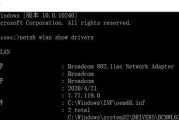随着互联网的普及,WiFi已成为我们生活中必不可少的一部分。在家中安装一个高速的WiFi路由器,能够带来更快的上网速度和更稳定的连接。本文将为大家介绍如何自己安装WiFi路由器,帮助您轻松搭建高速网络。
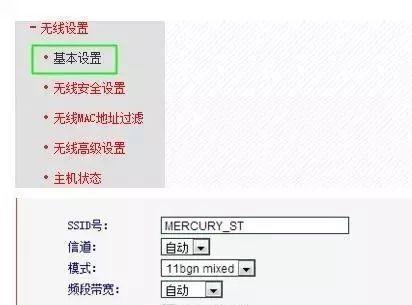
1.确认所需材料和工具
在开始安装之前,您需要准备好以下材料和工具:一个WiFi路由器、一根以太网网线、一台电脑或手机以及一个宽带接入设备(如光猫或ADSL调制解调器)。
2.查找适当的位置
将WiFi路由器放置在离宽带接入设备较近的位置,避免过多的障碍物阻碍信号传输。同时,也要选择一个离常用设备较近的位置,以便在不同房间都能接收到良好的信号。
3.连接宽带接入设备和路由器
使用一根以太网网线将宽带接入设备和WiFi路由器进行连接,将网线的一端插入宽带接入设备的网络口,另一端插入WiFi路由器的WAN口。
4.连接电源
将WiFi路由器的电源适配器插入电源插座,并将适配器的另一端插入WiFi路由器的电源口。
5.开启路由器
按下WiFi路由器上的电源按钮,等待片刻直至指示灯亮起,表示路由器已成功开启。
6.进行初始化设置
打开您的电脑或手机,通过WiFi连接到路由器的无线网络。打开浏览器,输入路由器的默认IP地址(通常为192.168.0.1或192.168.1.1),进入路由器的管理界面。
7.登录路由器管理界面
输入默认的用户名和密码(通常为admin/admin或admin/password),登录路由器的管理界面。为了安全起见,建议您在首次登录后修改密码。
8.设置WiFi名称和密码
在路由器管理界面中,找到无线设置选项。在此页面中,您可以设置WiFi的名称(也称为SSID)和密码,确保您的无线网络安全可靠。
9.配置其他网络设置
根据您的需求,您还可以在路由器管理界面中进行其他网络设置,如DHCP分配、端口转发等。如果您对这些设置不熟悉,建议您保持默认设置。
10.保存并应用更改
在进行了所需的配置之后,点击保存或应用按钮,将更改应用到路由器上。稍等片刻,直至路由器重新启动。
11.连接其他设备
在完成路由器设置后,您可以使用其他设备(如手机、平板电脑或电脑)连接到您的WiFi网络。在设备的无线网络设置中,找到您所设置的WiFi名称,并输入密码进行连接。
12.测试网络连接
连接成功后,您可以打开浏览器或其他应用程序,测试网络连接是否正常。确保您的设备能够正常访问互联网,以确保WiFi路由器安装成功。
13.解决常见问题
如果您在使用过程中遇到了网络连接问题,可以尝试重新启动路由器或重新设置路由器。如果问题仍然存在,可以参考路由器的说明书或联系相关技术支持获取帮助。
14.提高WiFi信号覆盖范围
如果您发现WiFi信号覆盖范围较小,可以尝试调整路由器的天线方向或采用WiFi信号增强器等设备来扩大覆盖范围。
15.定期更新和维护
为了保持网络安全和稳定,建议定期更新WiFi路由器的固件,并定期检查和维护您的网络设置。
通过按照本文所述的步骤,您可以轻松地自己安装WiFi路由器,并搭建一个高速、稳定的网络环境。同时,您也可以根据个人需求进行进一步的网络配置和优化,以提升网络体验。希望本文对您有所帮助!
简明教程
随着无线网络的普及,越来越多的人开始购买WiFi路由器搭建家庭无线网络。但是,对于一些没有经验的人来说,安装WiFi路由器可能会遇到一些问题。本文将为大家提供一份简明教程,帮助大家轻松搭建自己的无线网络。
准备工作:了解所购买的WiFi路由器的规格和特点
在开始安装WiFi路由器之前,我们需要先了解所购买的WiFi路由器的规格和特点。这样可以帮助我们更好地理解后续的安装步骤,并且在遇到问题时能够更好地解决。
查看所购买的WiFi路由器是否配备了必要的配件
在开始安装WiFi路由器之前,我们需要确保所购买的WiFi路由器配备了必要的配件。这包括电源适配器、网络线、说明书等。如果缺少任何一个配件,就需要及时联系销售商进行补发或更换。
选择一个合适的放置位置
WiFi信号的传输距离受到物理环境的影响,因此我们需要选择一个合适的放置位置。一般来说,放置在离电源插座较近且避免遮挡物的地方是比较合适的选择。
将WiFi路由器与宽带猫连接
在开始连接WiFi路由器之前,我们需要将WiFi路由器与宽带猫进行连接。将一端插入宽带猫的网络接口上,然后将另一端插入WiFi路由器的WAN口上。
设置WiFi路由器的账号和密码
在完成连接后,我们需要设置WiFi路由器的账号和密码。这样可以保证网络的安全性,防止他人未经授权使用我们的网络。
进行WiFi信号的测试
在设置完成后,我们需要进行WiFi信号的测试。可以通过手机、电脑等设备连接WiFi,并测试上网速度以及稳定性。
设置WiFi信号的名称和密码
如果我们希望为我们的网络设置一个特定的名称和密码,我们可以在路由器的管理界面中进行设置。这样可以使我们的网络更加个性化。
设置WiFi路由器的信号强度
如果我们发现WiFi信号强度不够理想,我们可以通过调节路由器的信号强度来改善。一般来说,调节为中等或高强度即可满足家庭网络的需求。
设置WiFi路由器的安全防护
为了保护我们的网络安全,我们可以设置WiFi路由器的安全防护功能。比如开启防火墙、MAC地址过滤等功能,可以有效地防止网络攻击。
设置WiFi路由器的访问权限
如果我们希望限制某些设备对我们的网络进行访问,我们可以通过设置WiFi路由器的访问权限来实现。这样可以保护我们的网络免受未经授权的设备的访问。
了解常见故障排除方法
在使用WiFi路由器的过程中,我们可能会遇到一些常见的故障。比如无法上网、WiFi信号不稳定等问题。了解常见故障排除方法可以帮助我们快速解决问题。
了解WiFi路由器的定期维护和更新
为了保持网络的良好状态,我们需要定期对WiFi路由器进行维护和更新。比如清理无效设备、固件升级等操作可以提高网络的稳定性和安全性。
保护WiFi路由器的安全性
为了保护WiFi路由器的安全性,我们需要定期更改管理员账号和密码,并且避免将密码泄露给他人。这样可以防止他人未经授权对我们的网络进行操作。
合理使用WiFi路由器的资源
为了更好地利用WiFi路由器的资源,我们需要合理设置相关参数。比如限制带宽使用、调整信号强度等操作可以提高网络的效率和稳定性。
通过本文的简明教程,我们可以轻松地搭建自己的无线网络。只要按照步骤进行,我们就能够成功安装WiFi路由器,并且享受到便捷的无线网络带来的便利。希望本文对大家有所帮助!
标签: #wifi